荣耀手机作为一款广受欢迎的智能手机品牌,其安全性也备受关注,在日常使用中我们经常需要更改密码或解锁锁屏密码来保护个人隐私和信息安全。荣耀手机如何更改密码以及如何解锁锁屏密码成为用户们关注的焦点。在本文中我们将介绍荣耀手机如何进行密码设置和解锁操作,帮助用户更好地保护手机安全。
荣耀手机如何解锁锁屏密码
具体方法:
1.更改密码的第一步就是要在手机桌面找到“设置”图标,这个肯定是智能手机都自带的;

2.点击进入到系统设置界面,然后上下拖动页面找到“生物识别和密码”或者类似的选项;
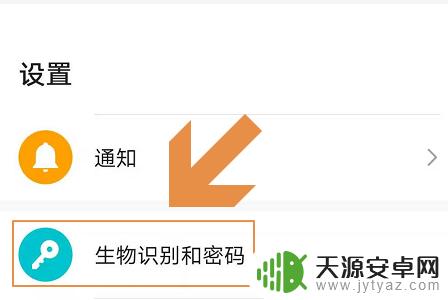
3.找到以后点击即可找到密码更改选项了,不过指纹一般和图案还有数字密码是分开设置的;

4.今天小编只介绍后两种锁屏密码的更改方法,点击进入直接输入新的数字密码就行。见下图
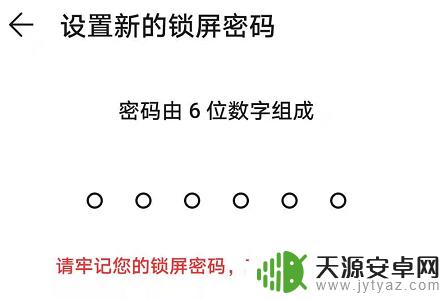
5.如果我们还想更改锁屏图案密码,那就要点击页面下方的“其他类型密码”。其他类型密码包括图案密码、混合密码等,见图二

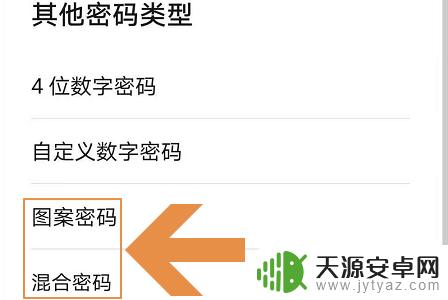
6.修改方法也同样,选择某个密码类型以后直接绘制或者输入新的密码就行。如果有些人感觉锁屏密码太麻烦,那么也可以返回到上一页然后选择“关闭锁屏密码”,这样之前录入的指纹密码和锁屏密码就全部失效了,以后就无需解锁也能直接进入到手机了;
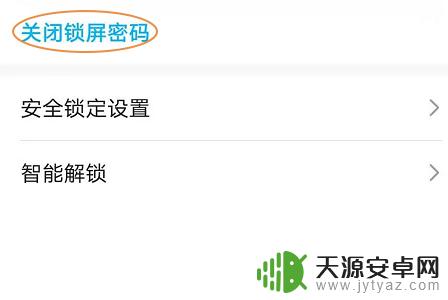

以上就是荣耀手机如何更改密码的全部内容,有出现这种现象的小伙伴不妨根据小编的方法来解决吧,希望能够对大家有所帮助。









